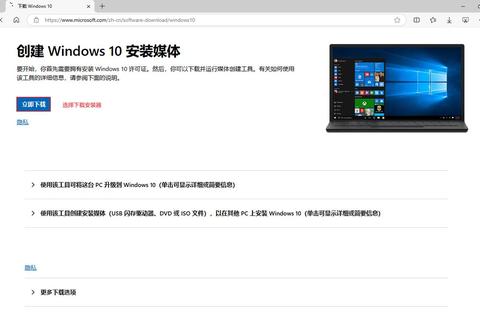UltraISO软件技术文档
1. 软件概述与核心用途
UltraISO(软碟通)是一款专业级光盘映像文件处理工具,由EZB Systems开发,支持ISO文件的制作、编辑、转换及刻录功能。其核心用途涵盖以下方面:
ISO文件编辑:可直接打开并修改ISO文件内容,支持添加、删除、重命名文件及目录,无需依赖其他工具。
启动介质制作:支持创建可引导的U盘或光盘,兼容多种启动类型(如USB-HDD+、USB-ZIP+),适用于操作系统安装盘的制作。
格式转换与兼容性:支持27种以上光盘映像格式(包括ISO、BIN、NRG等),可转换为标准ISO格式,适配虚拟光驱及刻录软件。
虚拟光驱集成:内置虚拟光驱功能,可直接加载ISO文件模拟物理光驱使用。
2. UltraISO软件下载与版本选择
2.1 官方下载渠道
用户可通过以下途径获取UltraISO软件:
1. 官方网站:访问[UltraISO中文官网],选择“免费试用下载”获取最新版本(当前最新版为9.7.6.3860,文件大小2.98 MB)。
2. 第三方平台:如华军软件园、腾讯软件中心等提供历史版本及绿色版下载(需注意版本兼容性与安全性)。
2.2 版本差异说明
免费试用版:功能完整但需定期激活,适用于短期需求。
绿色版:免安装,直接运行可执行文件,但可能缺少部分更新支持。
商业授权版:解锁长期使用权限,适合企业及高频用户。
3. 系统配置与兼容性要求
3.1 硬件及操作系统
操作系统:Windows 10/8.1/7/Vista/XP,及Windows Server系列。
处理器:Intel Pentium 166MHz及以上。
内存:64MB以上(推荐1GB以上以提升大文件处理效率)。
存储空间:至少10MB安装空间,建议预留1GB以上用于临时文件处理。
3.2 外设支持
光驱/刻录机:需支持CD/DVD读写以执行光盘映像刻录。
U盘/移动硬盘:需FAT32或NTFS格式,容量建议大于4GB(用于启动盘制作)。
4. 安装与基础配置指南
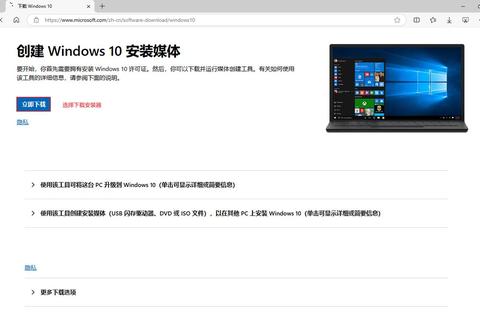
4.1 安装步骤
1. 运行安装包(如`uiso9_cn.exe`),接受许可协议并选择安装路径。
2. 勾选快捷方式创建选项,完成安装后重启资源管理器以加载虚拟光驱驱动。
3. 首次启动选择“试用”或输入注册码激活(示例注册码:王涛/7C81-1689-4046-626F)。
4.2 虚拟光驱配置
启用虚拟光驱:通过“选项→配置→虚拟光驱”设置设备数量。
加载映像:使用“工具→加载到虚拟光驱”直接挂载ISO文件。
5. 核心功能使用详解
5.1 启动U盘制作(以Windows系统为例)
1. 导入ISO文件:打开UltraISO,通过“文件→打开”载入系统镜像文件。
2. 写入设置:点击“启动→写入硬盘映像”,选择U盘并设置写入模式为“USB-HDD+”。
3. 执行写入:确认格式化U盘后点击“写入”,等待进度完成(约10-30分钟)。
5.2 ISO文件编辑与转换
添加/删除文件:通过拖拽或右键菜单直接修改ISO内容,保存为标准格式。
格式转换:使用“工具→转换”功能,选择目标格式(如BIN→ISO)。
5.3 光盘刻录
1. 将空白光盘插入刻录机,选择“工具→刻录光盘映像”。
2. 设置写入速度(CD建议24x,DVD建议8x),启用“刻录校验”确保数据完整性。
6. 高级功能与扩展应用
6.1 多分区启动盘制作
支持Ubuntu等Linux发行版的U盘启动盘制作,需启用“便捷写入”模式并配置多个分区。
6.2 深度隐藏启动分区
通过“bootpart驱动程序”实现在Windows PE环境下访问深度隐藏分区,增强系统安装安全性。
6.3 与虚拟化环境集成
兼容VMWare、Wine等虚拟化工具,支持在非Windows系统中处理映像文件。
7. 常见问题与解决方案
7.1 写入错误“拒绝访问”
原因:权限不足或杀毒软件拦截。
解决:以管理员身份运行UltraISO,并临时关闭安全软件。
7.2 虚拟光驱无法卸载
操作:进入“选项→配置→虚拟光驱”,将设备数量设为“无”并重启系统。
7.3 启动盘兼容性问题
调整写入模式:尝试切换USB-HDD+与USB-ZIP+模式以适应不同主板。
8. 与资源推荐
UltraISO凭借其强大的兼容性与多功能性,成为ISO文件处理领域的标杆工具。用户可通过UltraISO软件下载官方渠道获取最新版本,或选择第三方平台的历史版本以满足特定需求。对于进阶用户,建议结合EasyBoot等工具实现更复杂的启动菜单定制。
延伸阅读:
官方教程:[使用UltraISO刻录光盘教程]
社区指南:[UltraISO制作多系统启动盘]